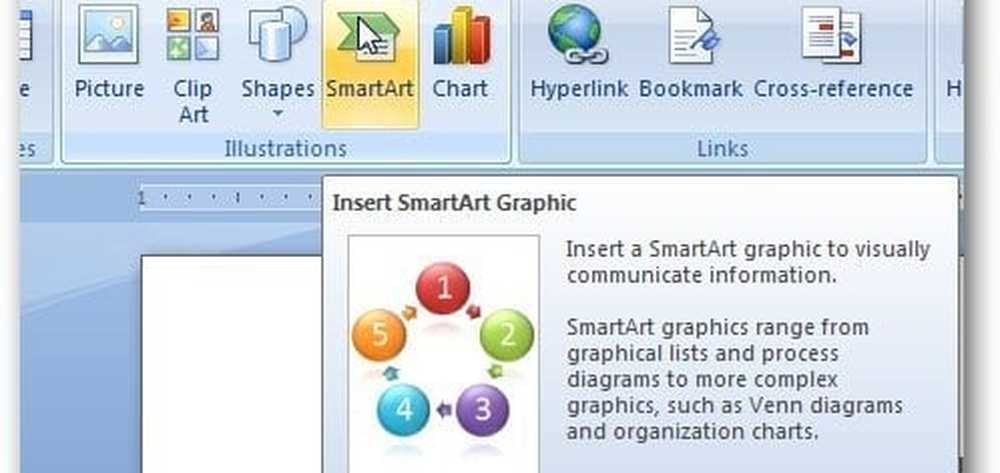Disattiva Premere e tenere premuto il tasto destro del mouse su Wacom Pen in Windows 10

A volte, senza una ragione apparente, puoi dedicare una notevole quantità di tempo nel tentativo di disabilitare la funzione di pressione prolungata per la funzione di clic con il tasto destro del mouse Wacom Pen per tablet Windows 10 e dispositivi touch. Se ti trovi nel bel mezzo di una situazione del genere, ti offriamo una soluzione qui.
Disabilita la penna Wacom Premere e tenere premuto il tasto destro del mouse
Il problema principale qui è il cerchio che si apre quando un utente tiene la penna troppo a lungo e il successivo congelamento del cursore corrisponde all'azione della penna. Rende temporaneamente non utilizzabile il tuo tablet. Per risolvere questo problema, fai quanto segue.
Apri il pannello di controllo. Digita "Penna e tocca" nella casella di ricerca del Pannello di controllo per aprire "Penna e tocco' ambientazione. Si noti che l'impostazione "Penna e tocco" è disponibile solo su modelli dotati di touchscreen ed è normale che non sia possibile trovare "Penna e tocco" in "Pannello di controllo" su modelli non a sfioramento.

Lì, sotto la casella di impostazione "Penna e tocca" che si apre con il tasto sinistro del mouse sulla voce "Premi e tieni premuto" e premi "Impostazioni".
L'azione quando confermata si apre un altro 'Premere e tenere premuto l'impostazione'schermo.


Disattiva Premere e tenere premuto su Wacom Pen utilizzando il Registro di sistema
Ciò richiede la modifica delle impostazioni del registro. Quindi, è consigliabile creare un backup del tuo lavoro prima di procedere ulteriormente.
Supponendo, hai creato il backup, apri l'editor del Registro di sistema e vai al seguente indirizzo
HKEY_CURRENT_USER \ Software \ Microsoft \ Wisp \ touch
Fare doppio clic sul valore DWORD a 32 bit denominato TouchMode visibile nel riquadro a destra e modifica i suoi dati di valore da 1 a ( per attivare o disattivare la funzione "premi e tieni premuto per fare clic con il pulsante destro" sul touchscreen.

Al termine, è sufficiente chiudere l'editor del Registro di sistema e riavviare il computer per consentire l'applicazione delle modifiche.
Facci sapere se questo ti ha aiutato.